كيفية تعطيل Bing Chat AI من بحث Windows 11
مايكروسوفت نظام التشغيل Windows 11 بنج بطل / / April 16, 2023

آخر تحديث في

تعمل Microsoft على دمج تقنية الذكاء الاصطناعي الخاصة بها في واجهة مستخدم Windows 11. ومع ذلك ، إذا لم تعجبك ، فيمكنك تعطيل Bing Chat AI من البحث.
ربما تكون قد لاحظت رمز Bing الجديد الذي يزين مربع بحث شريط مهام Windows 11. هذا الرمز ، الذي يضم الحرف "ب"محاطًا بفقاعة كلام ، يفتح الوصول إلى روبوت محادثة Bing AI.
تقدم Microsoft حاليًا مربع البحث المحسن هذا ونظام AI لمستخدمي Windows 11. ومع ذلك ، فإن التكامل ليس سلسًا ، حيث يتم توجيه استفساراتك إلى صفحة Bing AI Chat من خلال متصفح Microsoft Edge.
إذا لم تكن مهتمًا بـ Bing Chat AI ، فيمكنك تعطيله باتباع الخطوات أدناه.
أين تجد Bing Chat AI
كما لوحظ ، فإن ميزة الذكاء الاصطناعي الجديدة هذه بدائية وليست متكاملة تمامًا. لا يمكنك فقط بدء الدردشة مع Bing AI من حقل البحث على شريط المهام - ليس لديك تجربة Bing AI الكاملة مدمجة في Windows 11 حتى الآن.
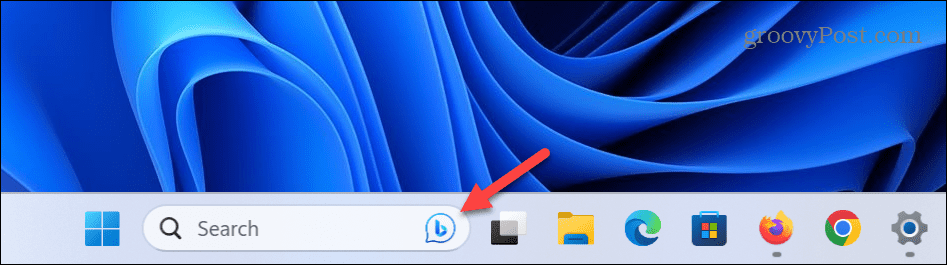
لاستخدامه ، تحتاج إلى كتابة استعلامك والضغط على يدخل. بدلاً من ذلك ، يمكنك النقر فوق بنج شات AI الزر في الزاوية العلوية اليمنى أو العلوية اليسرى من صفحة نتائج الويب.
ستفتح ميزة البحث Microsoft Edge على ملف
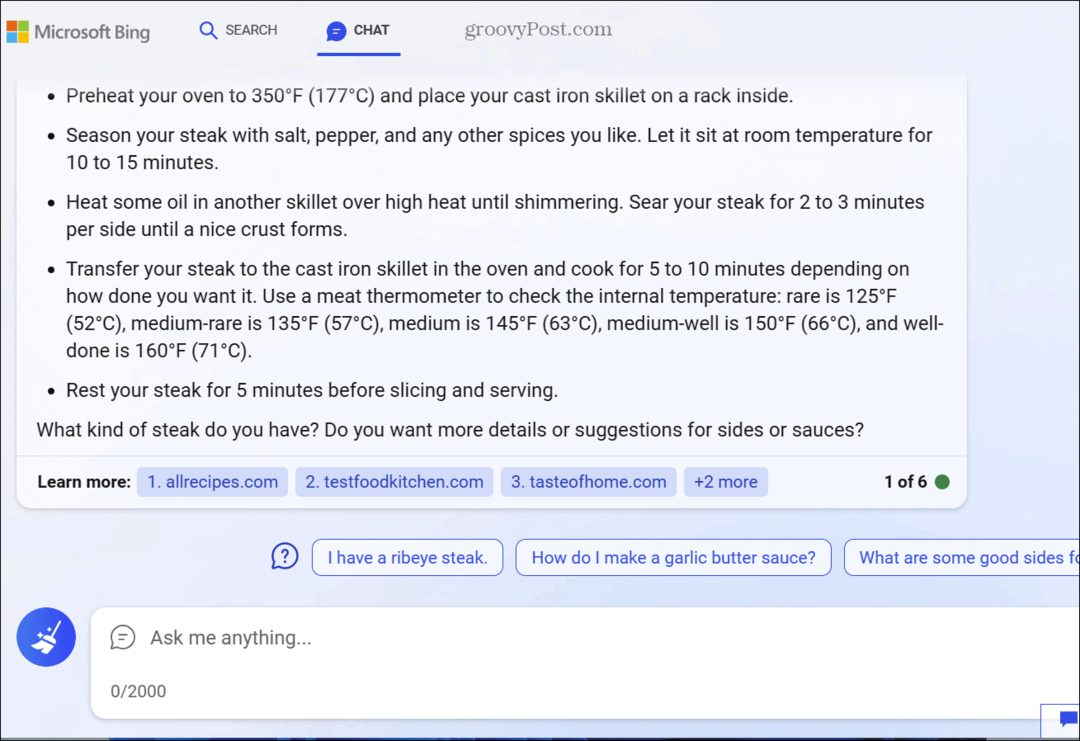
كيفية تعطيل Bing Chat AI من بحث Windows 11
إذا وجدت أن زر Bing Chat AI يعترض طريقك أثناء البحث عن المحتوى ، فيمكنك التخلص منه.
لتعطيل Bing Chat AI من حقل البحث على شريط المهام:
- اضغط على مفتاح Windows وفتح إعدادات، أو استخدم مفتاح Windows + I اختصار لفتحه مباشرة.
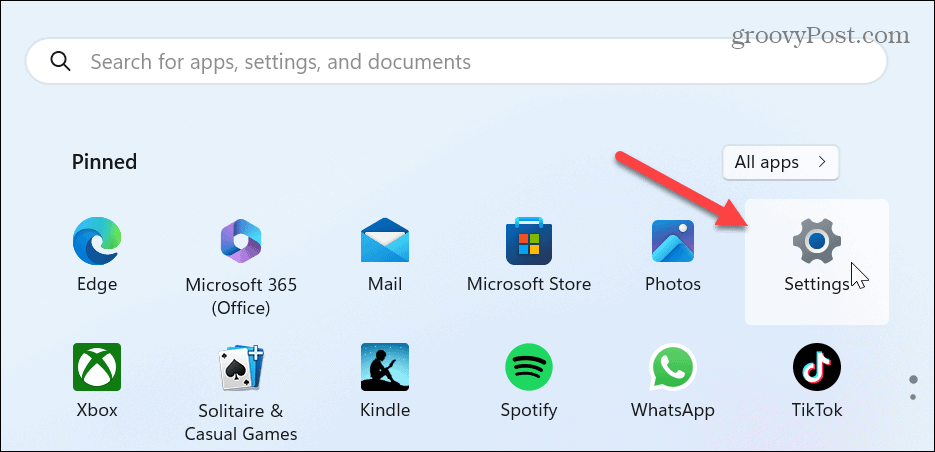
- متى إعدادات يفتح ، انقر فوق الخصوصية و أمن من اللوحة اليسرى.
- قم بالتمرير لأسفل إلى ملف أذونات Windows قسم وانقر على أذونات البحث من القائمة.
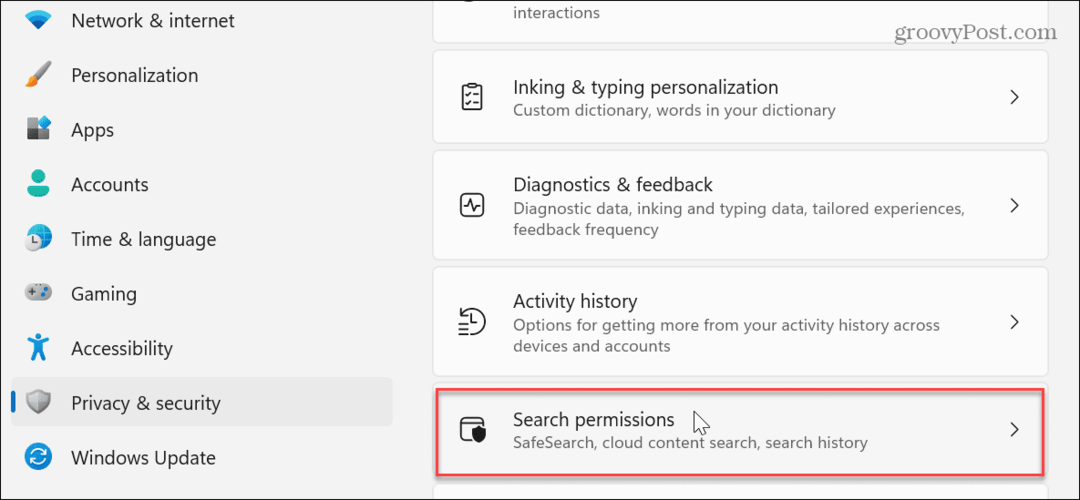
- الآن ، قم بالتمرير لأسفل إلى ملف المزيد من الإعدادات قسم وتبديل إظهار البحث البارز خيار.
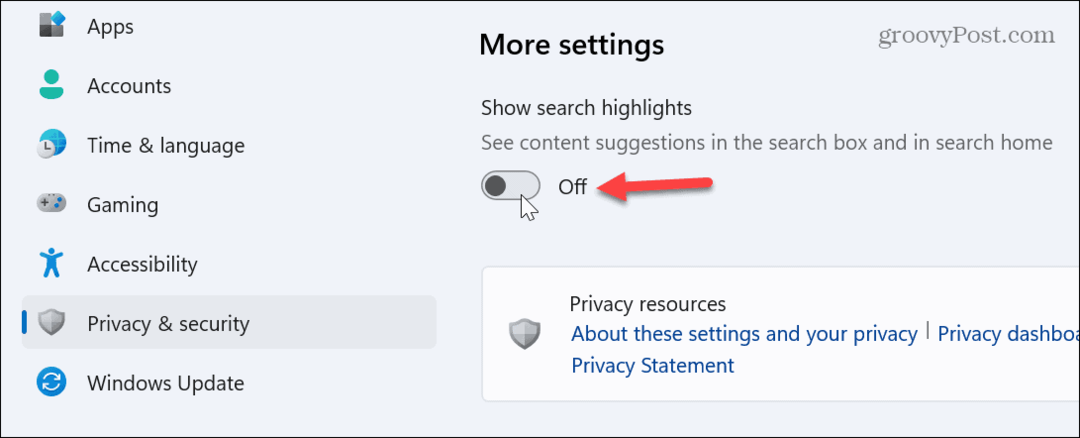
- لن تظهر أيقونة Bing Chat AI في حقل البحث.
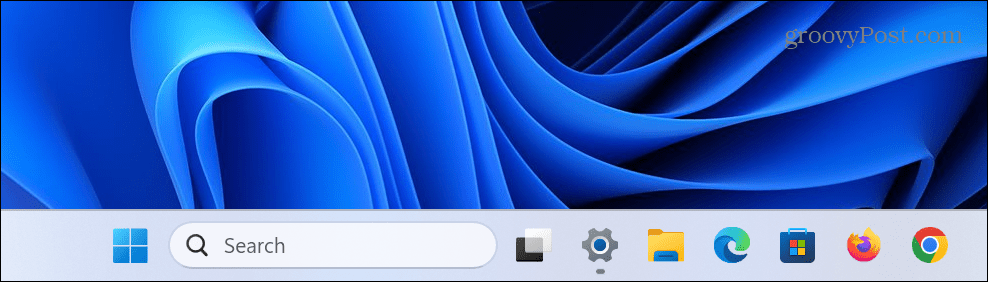
من المهم أيضًا ملاحظة أن إيقاف تشغيل هذا الإعداد سيعطل اقتراحات الويب ويزيل اختصار AI chatbot من واجهة البحث الرئيسية. ومع ذلك ، لا يزال بإمكانك الوصول إلى روبوت الدردشة AI من الزاوية العلوية اليسرى واليمنى العلوية لواجهة مستخدم الصفحة الرئيسية للبحث.
إذا كنت تريد إعادة تمكين الميزة ، فارجع إلى نفس القسم من تطبيق الإعدادات وقم بالتبديل إلى ملف إظهار البحث البارز خيار.
حاليًا ، لا تزال Microsoft في طور طرح ميزة Bing Chat AI في البحث لمستخدمي Windows 11. إذا لم تره حتى الآن ، فمن المفترض أن يصل قريبًا عبر Windows Update. إذا كنت لا تريد الانتظار ، يمكنك يدويًا تحقق من وجود تحديثات على Windows 11 واحصل على الميزة عاجلاً.
إدارة البحث في Windows 11
سواء كنت مستعدًا لذلك أم لا ، فإن الذكاء الاصطناعي يأتي ليلعب دورًا مهمًا في حياتنا. تخطط Microsoft أيضًا لدمج خدمة الذكاء الاصطناعي الخاصة بها مع منتجات أخرى مثل Office في المستقبل. ومع ذلك ، يمكنك التخلص منه الآن إذا كنت لا تهتم بالميزة.
عندما يتعلق الأمر بالبحث في Windows 11 ، فهناك أشياء أخرى قد تكون مهتمًا بها. على سبيل المثال ، إذا كنت لا تحصل على النتائج المرجوة ، يمكنك إدارة فهرسة البحث على Windows 11. أيضًا ، إذا كنت لا تحب البحث الذي يشغل مساحة على شريط المهام ، فيمكنك ذلك إخفاء أو تغيير مربع البحث.
إذا وجدت مربع البحث مفيدًا ، فقد تواجه مشكلات بشكل دوري. لذا ، تحقق من نصائحنا حول كيفية القيام بذلك إصلاح مربع البحث لا يعمل. أو ، إذا كنت ترغب فقط في البحث في ملفات ومجلدات معينة ، فتعرف على المزيد إخفاء الملفات والمجلدات من البحث على Windows 11.
كيفية البحث عن مفتاح منتج Windows 11 الخاص بك
إذا كنت بحاجة إلى نقل مفتاح منتج Windows 11 الخاص بك أو كنت بحاجة إليه فقط لإجراء تثبيت نظيف لنظام التشغيل ، ...
